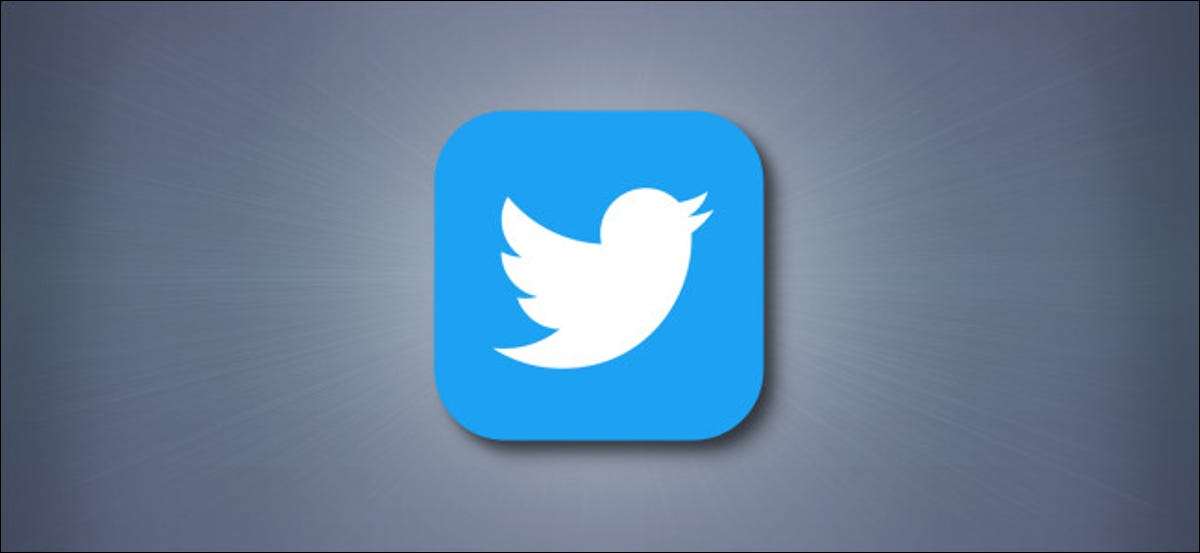
Alt Text, o testo alternativo, è un modo importante per rendere il web più accessibile alle persone con disabilità visive. Con Twitter, puoi assicurarti che un pubblico più ampio possa capire i tuoi tweet aggiungendo alt-tag alle tue immagini quando li carichi. Ecco come farlo.
Come aggiungere il testo alt usando l'app Mobile Twitter
Se stai eseguendo l'app Twitter sul tuo iPhone, iPad o dispositivo Android, aggiungendo alt il testo è facile. Innanzitutto, apri l'app Twitter sul tuo dispositivo. Componi un nuovo Tweet e aggiungi un'immagine ad essa. Quando si vede l'anteprima dell'immagine, fare clic sul pulsante "+ alt" nell'angolo in basso a destra dell'immagine.
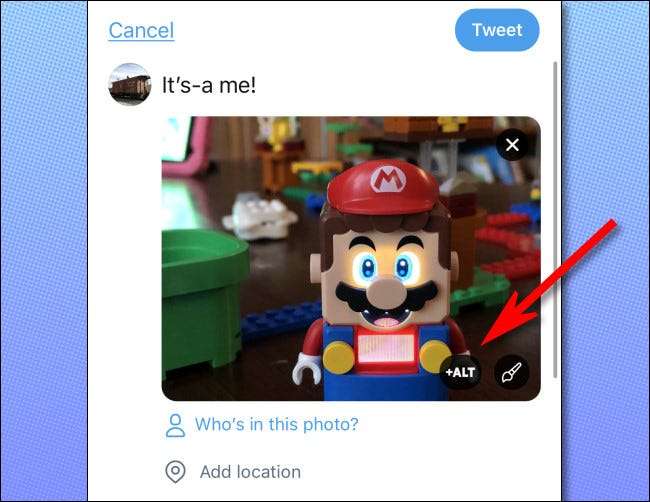
Dopodiché, Twitter ti chiederà se vuoi aggiungere una descrizione alla tua immagine. Fai clic su "Certo."
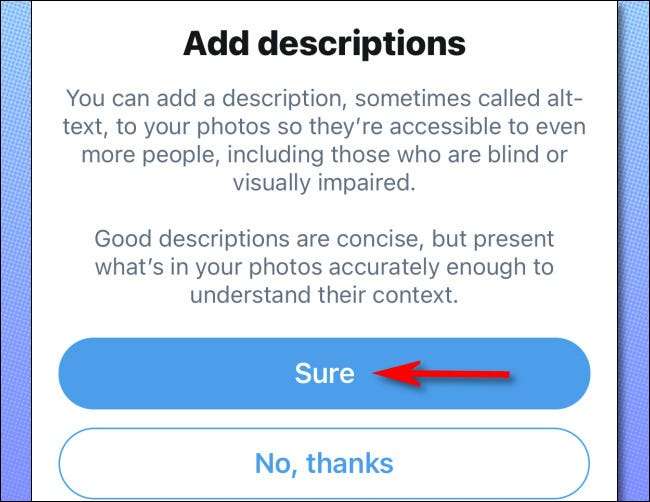
Quindi, digita la descrizione che desideri aggiungere. Le buone descrizioni del testo alt descrivono ciò che è letteralmente nell'immagine in modo che le persone che potrebbero non essere in grado di vedere che l'immagine può capire cosa dicono la gente e perché è condiviso. Quando sei pronto, tocca "Fatto".
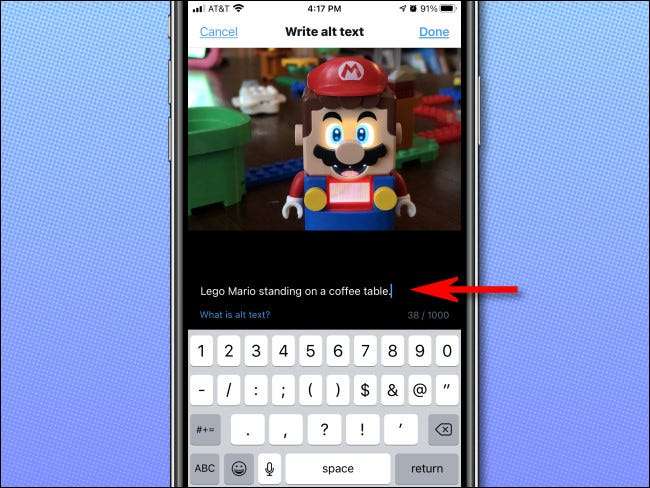
Il tuo testo alt è stato registrato. Quindi, tocca "Tweet" per twittare l'immagine.
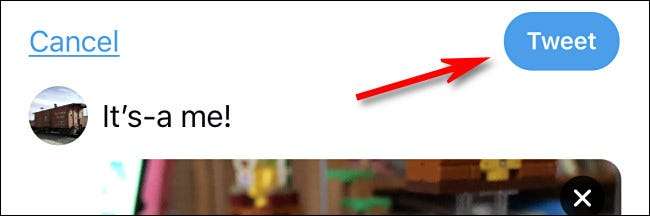
Il tuo Tweet abilitato alt-text è stato condiviso con il mondo. Ripeti solo questi passaggi ogni volta che condividi un'immagine e farai il mondo online un posto più accessibile.
Come aggiungere alt testo usando il sito del desktop Twitter
Aggiungere anche il testo alternativo utilizzando il sito Web Twitter è facile, ma la procedura è leggermente diversa da quella sulle app mobili.
Prima visita Twitter.com. nel tuo browser preferito. Quindi, inizia a comporre un tweet come al solito, quindi allegare un'immagine al tuo tweet mentre di solito lo faresti. Una volta visualizzata l'anteprima dell'immagine, fare clic su "Aggiungi descrizione", che si trova appena sotto la miniatura.
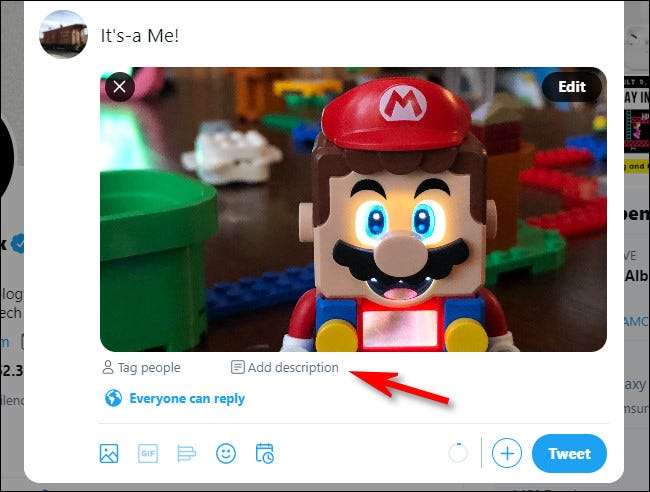
Nella casella "Descrizione" che appare, digita una buona descrizione dell'immagine appena aggiunta al Tweet. Il buon testo alt di solito include una descrizione letterale concisa di ciò che è nell'immagine. Dopodiché, fai clic su "Salva" nell'angolo in alto a destra.
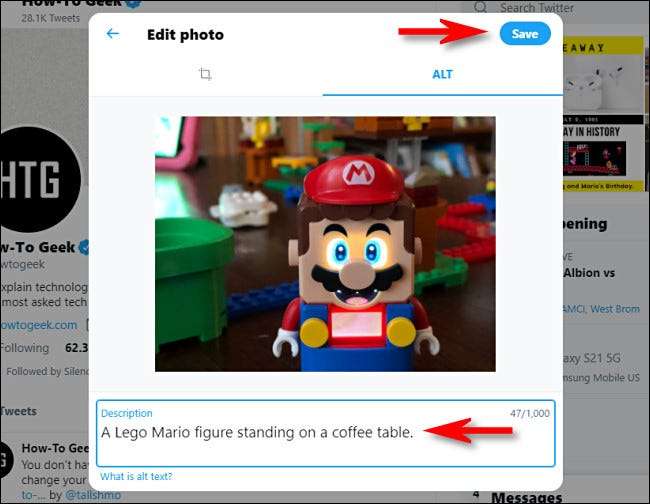
La tua descrizione è stata salvata, e lo vedrai appena sotto la miniatura dell'immagine. Quando sei pronto, fai clic su "Tweet".
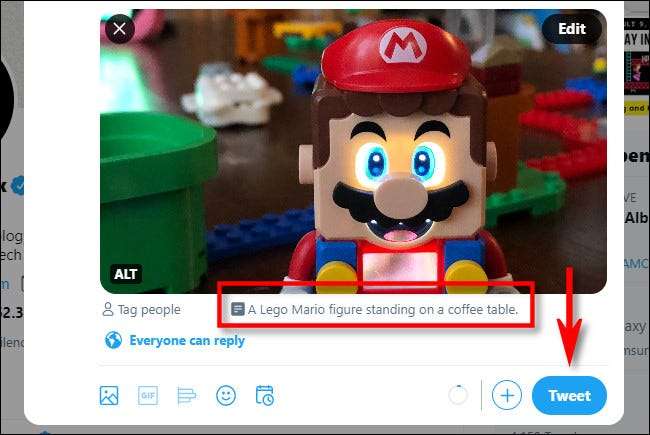
Il tuo capolavoro è stato ora condiviso con il mondo, e chiunque legga Twitter con a Screen Reader. Senza dubbio apprezzerà di aver preso il tempo per aggiungere una breve descrizione della tua immagine. Divertiti là fuori!
IMPARENTATO: Come usare Windows Narratore







